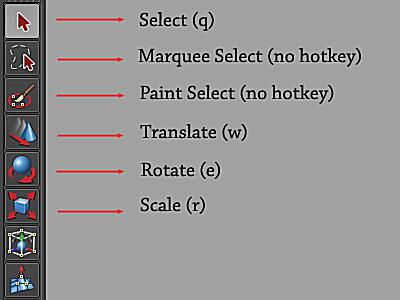Outils de mise à l’échelle et de manipulation d’objets précis pour Maya
Une fois que vous savez comment placer un objet dans la scène et modifier certaines de ses propriétés de base, vous pouvez explorer certaines des façons dont nous pouvons modifier sa position dans l’espace. Il existe trois formes de base de manipulation d’objets dans toute application 3D : la translation (ou le mouvement), la mise à l’échelle et la rotation.
Outils de manipulation d’objets
Évidemment, ce sont des opérations qui semblent relativement explicites, mais examinons quelques considérations techniques.
Il existe deux manières différentes d’afficher les outils de panoramique, de zoom et de rotation :
- Tout d’abord, ils sont accessibles à partir du panneau Boîte à outils sur le côté gauche de la fenêtre (illustré ci-dessus).
- La seconde (méthode préférée) consiste à utiliser les raccourcis clavier. Pendant le processus de modélisation, vous passerez constamment d’un outil à l’autre, il est donc préférable d’apprendre les commandes dès que possible.
Avec un objet sélectionné, utilisez les raccourcis clavier suivants pour accéder aux outils de panoramique, de rotation et de zoom de Maya :
Traduire – w
tourner – e
échelle – r
Pour quitter n’importe quel outil, cliquez sur q Revenir au mode de sélection.
traduire (mobile)
Sélectionnez l’objet que vous avez créé et cliquez sur w clé pour faire apparaître l’outil de traduction.
Lorsque vous accédez à l’outil, une poignée de contrôle apparaît au point de pivot central de l’objet et trois flèches pointent le long des axes X, Y et Z.
Pour éloigner l’objet de l’origine, cliquez sur n’importe quelle flèche et faites glisser l’objet le long de cet axe. Cliquer n’importe où sur une flèche ou un axe limitera le mouvement à l’axe qu’il représente, donc si vous voulez simplement déplacer votre objet verticalement, cliquez simplement n’importe où sur la flèche verticale et votre objet sera contraint d’être déplacé verticalement.
Si vous souhaitez translater l’objet sans contraindre le mouvement à un seul axe, cliquez sur le carré jaune au centre de l’outil pour permettre une translation libre.Lorsque vous déplacez des objets sur plusieurs axes, il est souvent avantageux de passer à l’une de vos caméras orthographiques (en cliquant sur barre d’espaceau cas où vous l’auriez oublié) pour plus de contrôle.
échelle
L’outil de zoom fonctionne presque exactement comme l’outil de traduction.
Pour zoomer le long de n’importe quel axe, cliquez simplement et faites glisser la case (rouge, bleue ou verte) correspondant à l’axe que vous souhaitez manipuler.
Pour redimensionner l’objet globalement (sur tous les axes simultanément), cliquez et faites glisser la case au centre de l’outil. C’est si simple!
tourner
Comme vous pouvez le voir, les outils de rotation apparaissent et fonctionnent légèrement différemment des outils de panoramique et de zoom.
Comme pour le panoramique et le zoom, vous pouvez limiter la rotation à un seul axe en cliquant et en faisant glisser l’un des trois anneaux intérieurs (rouge, vert, bleu) visibles sur l’outil.
Vous pouvez librement faire pivoter des objets le long de plusieurs axes en cliquant et en faisant simplement glisser les espaces entre les anneaux, cependant, vous pouvez obtenir plus de contrôle en faisant pivoter un axe à la fois.
Enfin, en cliquant et en faisant glisser l’anneau extérieur (jaune), vous pouvez faire pivoter l’objet perpendiculairement à la caméra.
Pour la rotation, il faut parfois plus de contrôle – à la page suivante, nous verrons comment utiliser les boîtes de canaux pour une manipulation précise des objets.
Utilisez les boîtes de canaux pour plus de précision
En plus des outils de manipulation que nous venons de présenter, vous pouvez utiliser les valeurs précises des zones de canal pour traduire, mettre à l’échelle et faire pivoter le modèle.
La boîte Canaux est située en haut à droite de l’interface et fonctionne exactement comme l’onglet Entrées dont nous avons parlé dans la leçon 1.3.
Les valeurs numériques sont utiles dans de nombreuses situations :
- L’échelle dans Maya est basée sur des unités du monde réel (la valeur par défaut est le centimètre), et de nombreuses lumières de Maya se comportent de manière plus réaliste lorsque les objets sont modélisés avec des échelles approximatives du monde réel. Cela signifie que si vous modélisez une table qui doit mesurer 4 pieds de haut, elle doit être mise à l’échelle à environ 162 cm.
- Les boîtes de canal sont également utiles si vous avez besoin d’espacer uniformément des objets, de définir des échelles fractionnaires (double, demi, etc.), d’aligner des objets le long d’un axe ou de définir des angles de rotation exacts (45 degrés, 90, 180, 360, etc.).
Tout comme dans l’onglet Entrées, les valeurs peuvent être saisies manuellement ou à l’aide du geste clic + bouton central de la souris que nous avons décrit précédemment.
Enfin, les zones de canal peuvent être utilisées pour renommer n’importe quel objet de la scène, y compris les modèles, les caméras, les lumières ou les courbes. C’est une très bonne idée de nommer les objets pour une meilleure organisation.
La prochaine étape dans l’apprentissage de Maya consiste à comprendre la sélection et la duplication.
Merci de nous en informer!
Dites-nous pourquoi !
D’autres détails ne sont pas assez difficiles à comprendre